停用資料庫中的一個WordPress外掛程式
為您的WordPress網站進行錯誤疑難排解時,您可能需要停用一個或多個外掛程式。如果您無法存取WordPress儀表板,您可以停用網站資料庫中的外掛程式。如果您不確定是哪個外掛程式導致問題,請啟用WordPress偵錯功能。
警告:在變更資料庫之前,您應該先備份網站。另外,停用一個或多個外掛程式可能會影響網站的外觀和功能。
- 登入phpMyAdmin。
- 在phpMyAdmin的左側選單中,選取您網站使用的資料庫名稱。注意:如果您的主機帳戶有多個數據庫,您可以檢查wp-config.php文件,以了解您的網站使用哪個數據庫。
- 選取wp_options表格(選取文字,而非選取方塊)。注意:某些資料庫的前綴不同於wp_ ,因此請著重尋找並選取名稱中含有_options的表格。
- 在右邊的項目清單中找到active_plugins 。通常位於項目的第二頁。
- 點選active_plugins條目旁的「編輯」。
- 在option_value列中,選取欄位中的所有文字,並複製到您選擇的文字編輯器中。一旦文字複製到安全的地方,您可以在phpMyAdmin進行編輯。
- 在phpMyAdmin中,找到您想停用的外掛程式,並刪除其參考檔案。您應該刪除i:到「」中的所有內容;適用於該外掛程式。
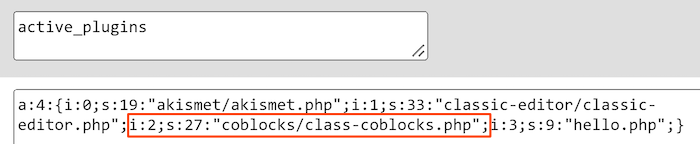
- 更新a:X,讓X符合您網站上啟用的外掛程式數量。舉例來說,如果您之前有4個啟用的外掛程式,則停用一個外掛程式時,a:4應該變更為a:3。
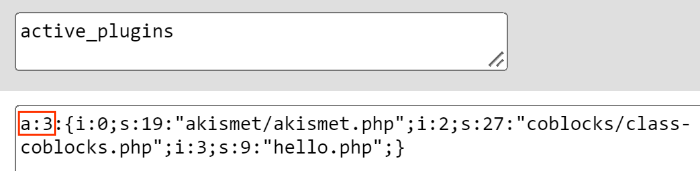
- 點選執行即可套用變更並停用外掛程式。
相關步驟
- 要在資料庫中啟用停用的外掛程式,請按照步驟1-5進行,將phpMyAdmin內的文字替換為步驟6內復制的文字,然後選取Go 。
- 如果您有存取權,也可以從WordPress儀表板啟用外掛程式。
更多資訊
- 如果您不熟悉phpMyAdmin且可存取WordPress儀表板,您也可以從此處停用停用。
- 停用WordPress的FTP外掛程式
- WordPress 疑難排解
- 透過資料庫變更我的 WordPress 主題